Pinterest, oh Pinterest! Wir verbringen Stunden miteinander – staunen, lachen und lernen Neues. Ich weiß, ich bin nicht die einzige der es so geht…

Warum nutzt du Pinterest also noch nicht, um mehr Besucher für deinen Blog zu bekommen? Ich zeige dir in diesem „Pinterest für Blogger“ – Guide, wie!
—
Hinweis: Dieser Beitrag wurde erstmals im Jänner 2016 veröffentlicht und im August 2020 aktualisiert und ergänzt.
In diesem Blogartikel konzentrieren wir uns auf 2 verschiedene „Baustellen“, die dir dabei helfen Pinterest optimal für deinen Blog zu nutzen:
- Dein Pinterest Profil
- Deinen Blog & deine Blogartikel
Bevor wir damit starten, müssen wir aber eine grundlegende Sache klären:
Inhaltsverzeichnis
Pinterest ist kein Social Network
Pinterest wird im Allgemeinen mit Facebook, Twitter und Instagram in deinen Topf geworfen. Auch von Google Analytics, wo Pinterest als Besucherquelle unter „Social“ zu finden ist.
Aber Pintereset ist heute gar kein Social Network mehr, sondern eine visuelle Suchmaschine!
Es gibt keinen Like-Button und die Kommentar-Funktion wird so gut wie gar nicht genutzt. Das hat einen großen Vorteil: du musst nicht unmengen deiner Zeit damit verbringen, auf Kommentare & Co zu antworten!
Pinterest-User machen in erster Linie Gebrauch von der Suche und lassen sich von den vielen Ideen inspirieren. Das Suchverhalten ist etwas anders als bei Google, aber die Intention ist die gleiche: Die Nutzer wollen, dass ein Problem gelöst wird!
Noch etwas ist anders als bei Google: dein Blog taucht nicht „automatisch“ bei Pinterest auf. Du musst deine Pins manuell beisteuern oder dafür sorgen, dass deine Leser das tun. Und wie du das am besten machst, schauen wir uns in diesem Artikel an.
Baustelle 1: Dein Pinterest Profil
Unternehmensprofil oder „normales“ Profil?
Dein Pinterest Profil ist der offizielle Auftritt deines Blogs auf der Plattform. Prinzipiell gibt es zwei verschiedene Arten von Profilen: ein „ganz normales“, für das du dich automatisch anmeldest. Aber es gibt auch noch Unternehmensprofile. Das Unternehmensprofil hat einen entscheidenden Vorteil: Pinterest Analytics.
Das heißt mit einem Unternehmensprofil kannst du besser nachverfolgen wie viele Leue deine Pins gesehen, gepinnt und darauf geklickt haben.
Wenn du Pinterest für dein Blog Marketing nutzen möchtest solltest du unbedingt ein Unternehmensprofil anlegen! Share on XWenn du noch kein Pinterest Profil hast, kannst du vor der Registrierung bei Pinterest unten auf den „Unternehmenskonto einrichten“ Button klicken (siehe Screenshot).
Ein bestehendes Profil in ein Unternehmenskonto umwandeln ist leider nicht (mehr) möglich.
Das gehört in deine Profilinformationen
Wie schon gesagt: dein Pinterest Profil repräsentiert dich auf der Plattform. Deshalb ist es wichtig, dass du alle Profilinformationen ausfüllst. Dazu gehören:
Profilbild
Im besten Fall ein Foto von dir, das macht dein Profil persönlicher. Wenn du Fotoscheu bist, dann verwende dein Logo- Benutzername
Idealerweise benutzt du hier den gleichen Benutzernamen wie bei all deinen Social Media Kanälen. Der Benutzername ist das, was in der URL zu deinem Profil angezeigt wird. - Angezeigter Name
Hier gehört der Name deines Blogs und optional auch dein eigener Name hin. Außerdem kannst du hier auch die wichtigsten Keywords angeben, die deinen Blog beschreiben. Mein Name lautet „Blog Your Thing | Bloggen – Online Marketing – WordPress“. Auch wenn er im Profil nicht ganz angezeigt wird, werde ich so besser über die Suche gefunden. - Über dein Profil
Hier kannst du nochmal ausholen und genau erklären, worum es auf deinem Blog geht. Wenn du im Namen noch keine Keywords eingebaut hast, dann tu es hier! - Impressum
Rechtlich bist du verpflichtet, ein Impressum anzugeben. Hier kannst du einfach auf das Impressum deines Blogs verlinken.
Website verifizieren
Außerdem gibt es, wenn du deine Menü bearbeitest, links den Punkt „Verifizieren“, dem du auch Aufmerekamekeit schenken solltest. Hier kannst und solltest du die Adresse, unter der dein Blog erreichbar ist, eingeben.
Wenn du das machst dann solltest du deine Website auf gleich verifizieren, damit du die Pinterest Analytics und Rich Pins nutzen kannst. Eine genaue Anleitung dafür findest du hier.
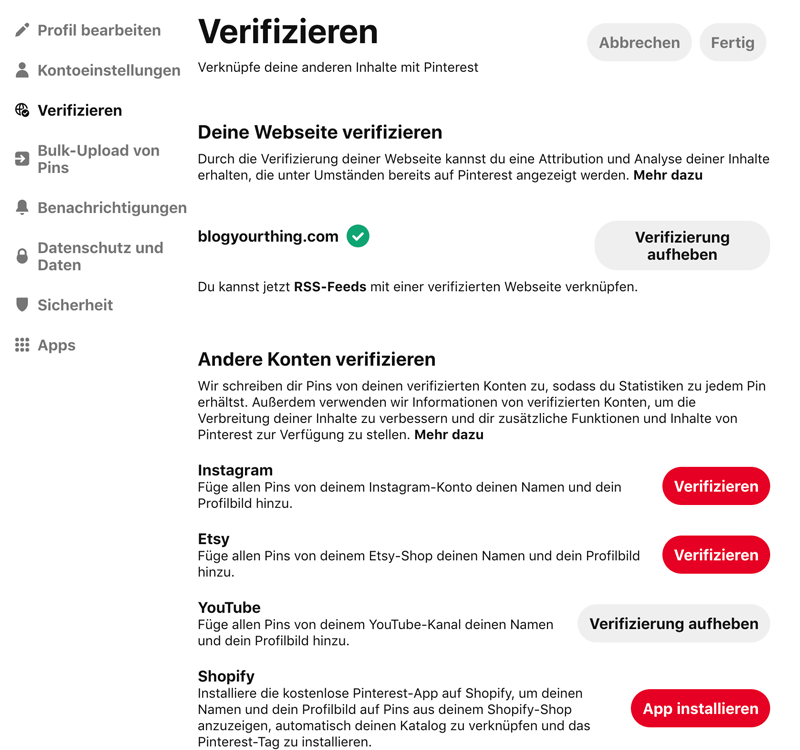
Fokussieren: Themen für dein Pinterest Profil!
Wenn du dein Profil fertig ausgefüllt hast, geht’s an deine Pinterest-Boards. Erstelle 10 – 15 Boards und fokussiere dich bei den Themen auf das Thema, das deine Leser auch auf deinem Blog finden. Denn dafür bist und willst du bekannt sein!
Wenn du als Ernährungsberaterin bist und mit deinem Blog als Expertin bekannt werden möchteste, dann pinne vor allem Rezepte, Ernährungstipps, usw. Wenn du Styling-Beraterein bist, dann tobe dich mit Accessoires, Outfitideen usw. aus, …
Wenn du (weiterhin) Kraut und Rüben pinnen willst, dann sorg zumindest dafür, dass die Boards, die zu deinem Blog passen, ganz oben zu finden sind. Oder lege Boards, die nichts mit deinem Blog zu tun haben, als Secret Board an!
Pinterest Boards optimieren (oder: Pinterest SEO)
Ich möchte dich ja nicht nerven, aber: Keywords!
Stell dir folgendes Szenario vor: du bist Ernährungsberaterin (bleiben wir dabei) und hast dich auf Low Carb Rezepte spezialisiert. Du veröffentlichst auch Rezepte und pinnst diese dann natürlich auch. Aber auf ein Board, dass „Meine Lieblingsrezepte“ heißt.
Du weißt ja schon: Die Zeiten in denen Google die einzige Suchmaschine ist, sind vorbei. Youtube, Facebook und Pinterest – ja Pinterest – spielen ganz weit vorne mit. Und wie soll man dein Pinterest-Board „Meine Lieblingsrezepte“ finden, wenn man nach „Low Carb“ sucht?
Anders ausgedrückt: gib deinen Boards aussagekräftige Namen. Benenne sie also so, dass man sie mit einem passenden Stichwort findet. Es schadet auch nicht, wenn du in der Beschreibung deiner Boards verwandte Keywords einfügst.
Es gibt für Pinterest übrigens kein Keyword-Tool, aber du kannst einfach die Auto Suggest Funktion nutzen: fange an, etwas in die Suche zu tippen und du siehst, wonach häufig gesucht wird.
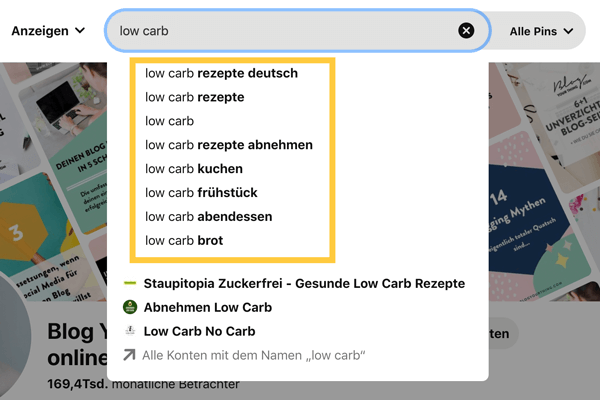
Zum Optimieren deiner Pinterest Boards gehört auch das Auswählen der richtigen Kategorie. Ändern kannst du diese (genauso wie die Beschreibung) auf zwei Arten: Entweder du klickst auf der Board-Übersicht auf den Stift der erscheint, wenn du über ein Board fährst. Oder du klickst auf das Board und dann oben links auf die 3 Punkte (siehe Bild unten).
Arbeit die du dir sparen kannst, ist das Anlegen von Coverbildern mit Schrift für deine Pinterest-Boards. Das sorgt zwar für einen einheitlichen Look, hat aber den Nachteil dass dein Baord nicht von Pinterest gefeatured wird. Also: viel Arbeit die du dir sparen und dafür wo anders einsetzen kannst!
Rich Pins nutzen
Es gibt noch eine weitere Möglichkeit dafür zu sorgen, dass dein Blog bzw. deine Pins auf Pinterest glänzen: mit Rich Pins!
Rich Pins zu nutzen bedeutet eigentlich nichts anderes, als dass dein Pin zusätzlichen Informationen enthält. Zum Beispiel:
- Die Überschrift aus dem Blogpost
- Dein Logo
- die Quelle
- Eine Aufforderung zum Lesen
- Die Beschreibung
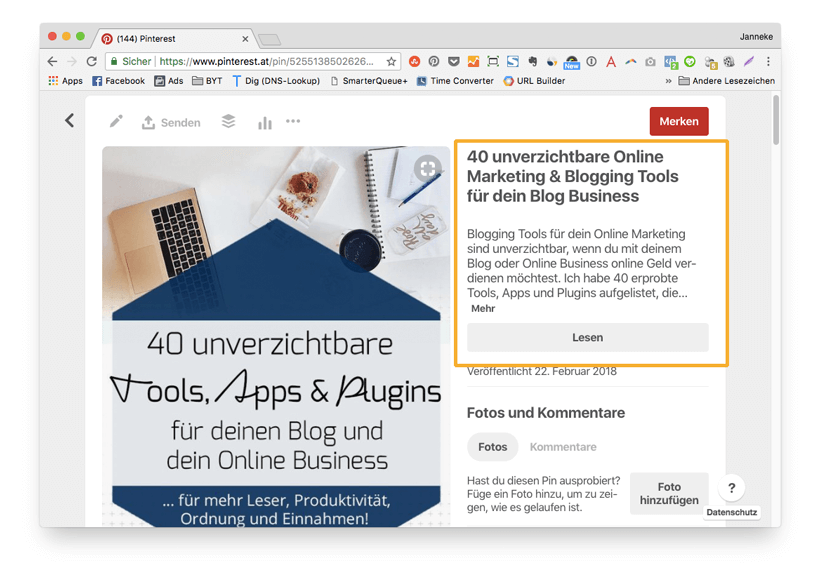
Das Aktivieren der Rich Pins musst du nur ein einziges Mal machen, es gibt zwei Voraussetzungen damit es funktioniert:
- dein Blog ist in deinem Pinterest-Profil verifiziert (siehe oben)
- dein Blog muss Open Graph Metadaten verschicken (wie du das mit dem Yoast SEO – Plugin einstellst kannst du hier nachlesen)
Wenn dein Blog diese Voraussetzungen erfüllt gehst du auf diese Seite: https://developers.pinterest.com/tools/url-debugger/ , gibst dort den Link zu irgend einem Blogartikel ein (mit der Startseite funktioniert es nicht) und klickst auf den „Validate“ Button daneben.
Anschließend prüft Pinterest ob alle Daten übertragen werden und falls ja genügt ein Klick auf „Apply Now“. Innerhalb der nächsten 5 Minuten sollten die Rich Pins aktiviert sein.
Regelmäßigkeit
Wie auch beim Bloggen ist es bei Pinterest wichtig, regelmäßig zu pinnen. Wahrscheinlich ist es sogar noch ein bisschen wichtiger! Laut aktuellen Empfehlungen sollten es 5-15 Pins pro Tag sein. Dazu zählen aber natürlich nicht nur Pins deinem eigenen Blog, sondern auch von anderen. Wenn du noch nicht zu lange bloggst, dürfen es ruhig mehr „fremde“ Pins sein, das Ziel ist aber dass du 80% eigene und 20% fremde Pins pinnst.
Das klingt erst mal nach Arbeit, bedeutet aber nicht, dass du stundenlang vor dem Social Network sitzen musst. Ein paar Minuten am Tag reichen aus. Vielleicht kannst du das Pinnen sogar in deinen Alltag einbauen. Hier sind ein paar Ideen, wann du das Pinnen fast wie nebenbei einbauen kannst:
- Neben dem Frühstück
- Während du in den Öffis fährst
- An der Schlange im Supermarkt
- Am Abend vor dem Fernseher (in den Werbepausen)
Das hat noch einen tollen Nebeneffekt: fast all diese Gelegenheiten haben ein „natürliches Ende“: irgendwann bist du im Supermarkt an der Reihe oder die Werbepause ist vorbei. Und du musst keine Angst haben, dass du auf Pinterest versumperst ;-)
Regelmäßiges Pinnen ist wichtig und kann ganz leicht in deinen Alltag einbaut werden! Share on X
Alternativ kannst du deine Pins auch einplanen. Dazu kannst du ein Tool wie Tailwind* nutzen, oder die Pinterest-interne scheduling Funktion.
Sei kein Einzelkämpfer: nutze Gruppenbaords & Tailwind Tribes
Auch bei Pinterest gibt es ein Möglichkeit, mit anderen Bloggern zu kooperieren: mit Group Boards! Die erkennst du daran, dass bei einem Board die Profilbilder der Pinner angezeigt werden (siehe Bild unten).
Wenn du bei einem Pinterest Group Board mitmachen möchtest, kannst du den Beitritt beantragen indem du auf den Button „Beitreten“ klickst. Dadurch bekommt der Admin des Boards eine Benachrichtigung und kann dich hinzufügen. Gut zu wissen: nicht alle User checken ihre Nachrichten regelmäßig und wollen, dass du ihnen lieber ein E-Mail schreibst. Genaueres findest du aber in der Regel in der Beschreibung.
Der Vorteil von Group Boards ist, dass es wie ein eigenes Board in der Übersicht aller Mitpinner auftaucht und die Pins im Startfeed aller Follower ausgeliefert werden. Somit hast du auf einen Schlag eine viel höhere Reichweite!
Nutze Pinterest Gruppenboards um mehr Reichweite und Klicks für deine Pins zu gewinnen - und somit mehr Leser für deinen Blog! Share on XSo findest du Pinterest Gruppenbaords
Momentan ist es leider nicht möglich über die Suche speziell nach Gruppenbaords zu suchen. Aber es gibt 3 effektive Möglichkeiten:
- Gib in der Pinterest Suche „Gruppenbaord“ + das Keyword ein (z.B. „Gruppenboard Ernährung“)
- „Spioniere“ auf den Profilen andere Blogger deiner Nische: bei welchen Gruppenboards sind sie dabei?
- Es gibt immer wieder Themenspezifische Sammlungen von Gruppenbaords. Schau doch mal hier rein:
- Die Pinterest Gruppenboard Sammlung von Lexas Leben
- Eine Liste mit den besten Gruppenbaords von Tulpentag
Links testen
Hast du schon einmal auf einen Link geklickt und dann die Meldung bekommen, dass du nicht weitergeleitet wirst, weil es sich wahrscheinlich um Spam handelt? Oder auf einen unheimlich interessanten Pin geklickt und bist dann auf einer ganz anderen Seite gelandet? Das. ist. so. nervig. Findet auch Pinterest. Und wertet deshalb deine Pins als weniger qualitativ, was kontraproduktiv ist. Die Devise lautet also: Qualität vor Quantität! Nimm dir die paar Sekunden Zeit und klick auf den Link, den du weiterpinnen möchtest (wenn du den Artikel schon nicht durchliest), damit du keine „toten Links“ postest.
Teste einen Link bevor du ihn weiterpinnst - damit Rockst du den Smart Feed von Pinterest! Share on XBaustelle 2: Dein Blog & Blogartikel
Showcase: Pinterest Widgets
Nachdem du dir so viel Mühe gemacht hast, dein Pinterest Profil aufzumotzen, ist es fast schon Pflicht, dass du dein Pinterest-Profil in deiner Sidebar verlinkst. Aber nicht „nur“ mit einem schnöden Button in der Sidebar. Nutze die Möglichkeit, mit einem Widget Eindruck zu schinden!
Dafür brauchst du nicht extra ein WordPress-Plugin (das deinen Blog wieder ein bisschen langsamer laufen lässt – du kannst einfach den Widget Builder von Pinterest verwenden und den Code in ein Sidebar oder Footer Widget einfügen.
Du kannst dein Widget aber auch direkt in einen Blogartikel einbauen (so wie ich oben). Dafür kopierst du den Code aus dem Widget Buider einfach und fügst ihn in der Textansicht (im Classic Editor) bzw. einen HTML-Block (bei Gutenberg) in deinen Blogartikel ein.
Mach Pinnen so einfach wie möglich!
Ich sag es immer wieder und auch diesmal muss es sein: Mach es deinen Lesern so einfach wie möglich! Gib ihnen die Möglichkeit, ein Bild direkt aus deinem Blogartikel zu pinnen – ohne Bookmarklet oder Browser-Extension.
Dafür gibt es verschiedene Pinterest-Button Plugins für WordPress, mein Favorit ist jQuery Pin It Button for Images. Damit erscheint jedes Mal, wenn ein Besucher über ein Bild fährt der Pin It Button. Du kannst eine eigene Grafik für diesen Pin-It Button hochladen und einstellen, ab welcher Größe Bilder gepinnt werden können (damit du z.B. die Social-Media Grafiken in der Sidebar ausschließt).
Bilder optimieren
Genauso wie es auf Facebook den Newsfeed gibt, wird auch auf Pinterest mit dem „Smart Feed“ gefiltert. Bevorzugt werden laut Pinterest Blog qualitativ hochwertige Bilder die wenig Text und hilfreiche Beschreibungen haben.
Damit deine Bilder also auch wirklich auf der Startseite deiner Follower entscheiden, gibt es ein paar Dinge, die du beachten solltest. Du musst nicht jedes deiner Bilder für Pinterest optimieren, aber achte darauf, dass pro Blogartikel zumindest ein optimiertes Bild dabei ist.
Auch auf Pinterest wird gefiltert, deshalb solltest du deine Blog Bilder optimieren! Share on XAuf diese Punkte musst du achten:
- Bildgröße
Dir ist bestimmt schon aufgefallen, dass Bilder im Hochformat mehr herausstechen als quadratische oder Bilder im Querformat. Die optimale Bildgröße hat ein Seitenformat von 2:3, laut Pinterest liegt die ideale Breite bei 600 Pixel (Stand 2020). Deine Grafiken sollten also mindestens 600 x 900 Pixel groß sein. Mein Tipp: Wenn du auf deinem Blog nur (oder hauptsächlich) Bilder im Querformat hast, dann bastle dir eine Grafik aus 2-3 Bildern zusammen! - Bildname
Bevor du das Bild hoch lädst, ändere die Beschriftung und pack im besten Fall ein paar Keywords rein. Du kannst zum Beispiel den Titel deines Blogbeitrags verwenden. Verwende statt Leerzeichen den Bindestrich “ – „. - Text am Bild
Oft ist es,wie schon oben geschrieben, von Vorteil, wenn du auf deinen Bildern kurz und knackig erklärst, worum es geht. Wichtig dabei ist, dass die Schrift so groß ist, dass sie auch am Smartphone gut zu lesen ist. Auch den Link zu deinem Blog darfst du gerne einbauen. - Farben
Besonders beliebt sind auf Pinterest Bilder in warmen Rot-, Orange- oder Brauntönen. Wenn du dich also zwischen zwei Bildern entscheiden musst, dann wähle eines, auf das diese Beschreibung zutrifft. - Alt-Beschreibung
Wenn du das Bild in WordPress (oder ein anderes Blogsystem) hochgeladen hast, dann kannst du einen „ALT“-Text vergeben. Der hat auch Einfluss auf Pinterest, denn das ist der Text, der deinen Lesern beim Pinnen vorgeschlagen wird. Wenn du Rich Pink aktiviert hast ist der zwar nicht mehr ganz so wichtig, weil sowieso die Beschreibung deines Blogartikels im Vordergrund steht. Trotzdem macht es Sinn auch hier die wichtigsten Keywords einzubauen (auch für die Suchmaschinenoptimierung)!
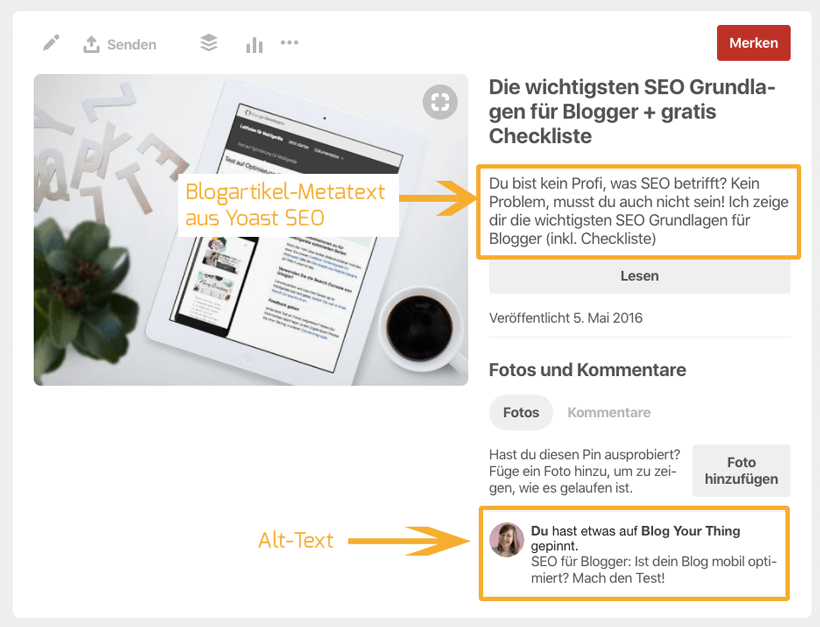
Wenn du dich erst mal daran gewöhnt hast, diese Punkte zu beachten, geht dir das Erstellen von Pinterest Grafiken leicht von der Hand. Um noch mehr Zeit zu sparen, kannst du dir eine Postingvorlage erstellen (oder hier runterladen), in der du nur das Bild und den Titel austauschst!
Spare Zeit beim Erstellen von Blog Grafiken nutze das gratis Tool Canva! Share on XPinterest liebt „Fresh Content“
Während es vor einigen Jahren gang und gebe war, das du eine Pin-Grafik für jeden Blogartikel erstellst und dir dann immer wieder auf so viele Boards wie möglich pins, geht das heute nicht mehr.
Pinterest legt viel Wert auf „Fresh Content“, also dass du immer neue Grafiken pinnst.
Das heißt aber nicht, dass du noch mehr Bloggen musst als bisher. Sondern du solltest mehrere Grafiken pro Artikel erstellen!
Du kannst zum Beispiel Bild und Text variieren und so aus einem Blogartikel ganz einfach 10 Pins oder mehr machen, die du dann über die Zeit verteilt pinnen kannst.
Tools zum Erstellen von Pinterest Bildern
Pinterest-Grafiken kannst du eigentlich mit jedem Grafikprogramm erstellen. Trotzdem habe ich 2 Favoriten: Canva (online, gratis) und Photoshop (offline).
Wenn du einen Account bei Canva erstellst, kannst du bei „Create Design“ die Pinterest-Vorlage auswählen, deine eigenen Grafiken hochladen und Text hinzufügen. Ich habe hier ein kleines Mini-Tutorial für dich aufgenommen:
Ich erstelle meine Grafiken meist mit Photoshop, deshalb habe ich mir für meine Blogbilder eine Vorlage erstellt, in die ich nur ein neues Bild und den Titel einfügen muss. Das hat außerdem den Vorteil, dass das Layout meiner Bilder immer gleich aussieht und meine Leser sofort sehen, wenn ein Artikel von mir ist.
Wenn du Photoshop- oder Canva-Vorlagen nicht selbst herstellen möchtest, kannst du dir auch Vorlagen aus dem Internet besorgen. Eine tolle Quelle dafür ist Creativemarket*, dort findest du unzählige Grafiken so wie diese hier:
Ergebnisse prüfen
Wenn du all das umgesetzt hast, willst du natürlich auch wissen, ob Leser über Pinterest auf deinen Blog kommen, oder? Dafür gibt es zwei Möglichkeiten:
Möglichkeit 1: Google Analytics
Auf Google Analytics findest du im Abschnitt „Akquisition“ und „Channels“ den Punkt „Social Media“. Wenn du darauf klickst, dann siehst du alle Social Media Kanäle, über die Besucher zu dir kommen aufgelistet.
Möglichkeit 2: Pinterest Analytics
Die Pinterest Analytics sind noch detaillierter. Um sie benutzen zu können brauchst du wie oben schon beschrieben ein Unternehmenskonto, das absolut kostenlos ist. Hier siehst du dann im Detail…
- was der beliebteste Pin deines Profils ist
- wer die Leute sind, die deine Pins sehen
- welche Bilder von deiner Website gepinnt werden
- …
Mit Hilfer dieser Analysen kannst du dein Profil noch besser anpassen und für deine Zielgruppe optimieren!
Nochmal kurz zusammengefasst:
Pinterest ist ein hervorragender Social Media Kanal, um deine Blogartikel zu bewerben. Dafür musst du deinen Blog und dein Profil optimieren. Diese Punkte solltest du beachten:
- Fülle dein Pinterest – Profil vollständig aus
- Benenne deine Boards sinnvoll
- Aktiviere Rich Pins
- Prüfe jeden Link, bevor du ihn pinnst
- Installiere einen Pin-It Button auf deinem Blog
- Optimiere deine Bilder für Pinterest
Kommen Leser über Pinterest auf deinen Blog? Pinnst du schon regelmäßig? Und hast du noch andere Erfolgsstrategien, die ich nicht erwähnt habe? Hinterlasse einen Kommentar und erzähl es mir!
Oh, und falls du etwas pinnen willst ;-)

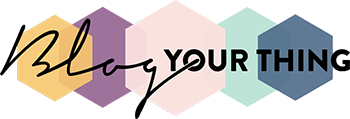

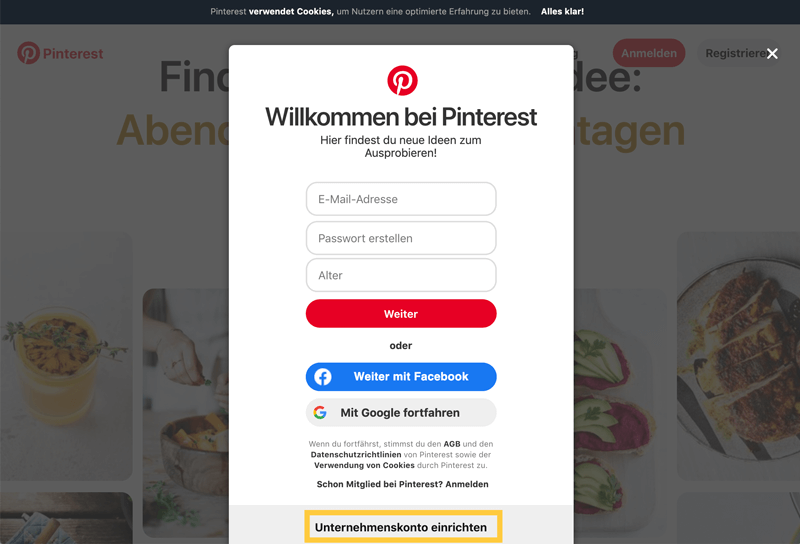
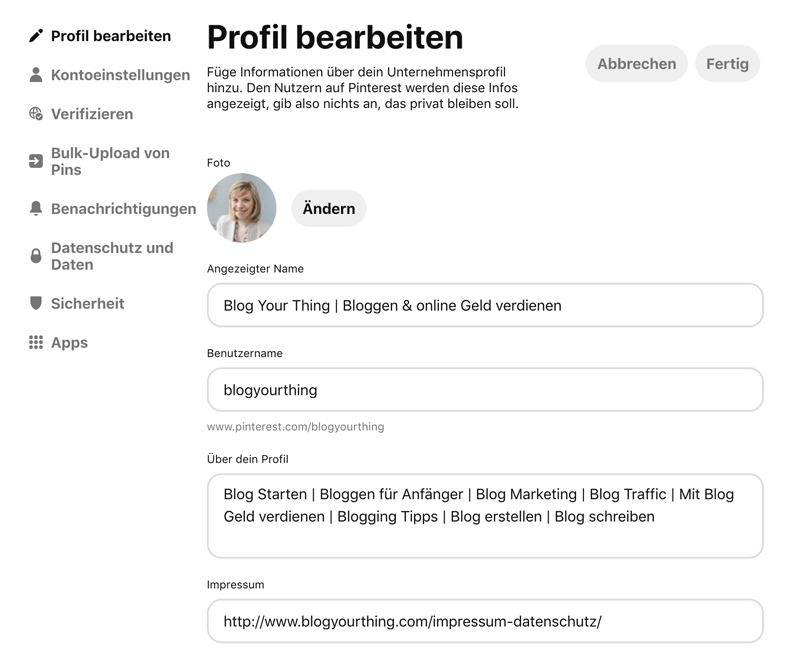 Profilbild
Profilbild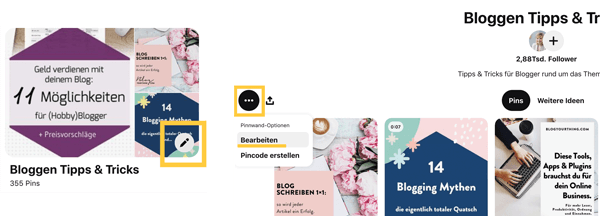
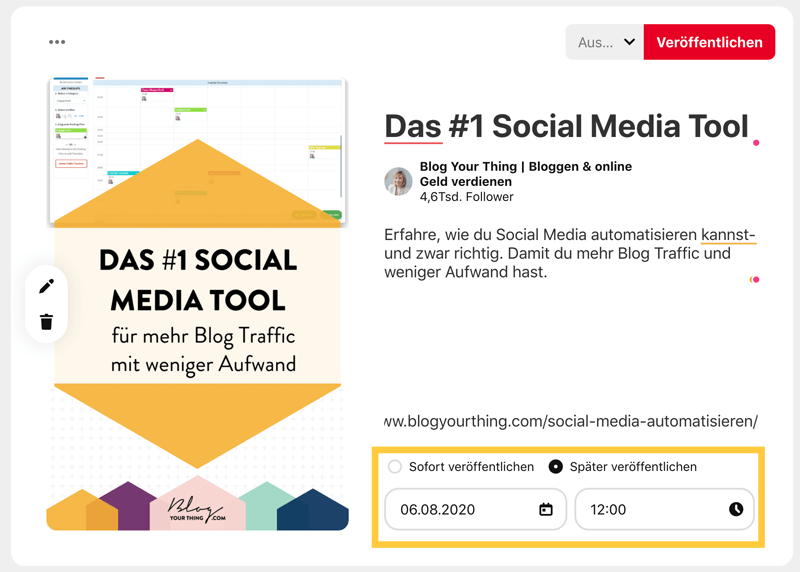
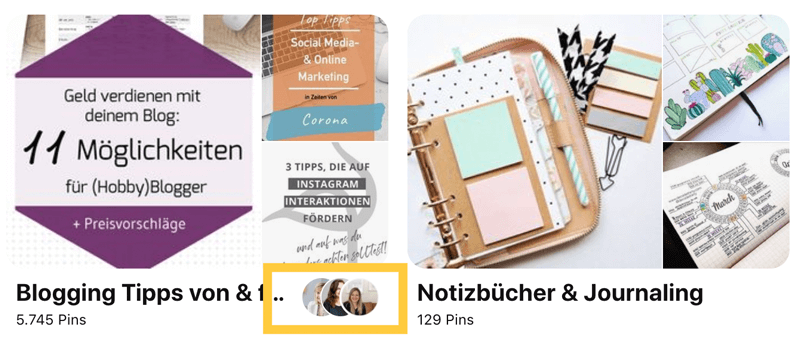
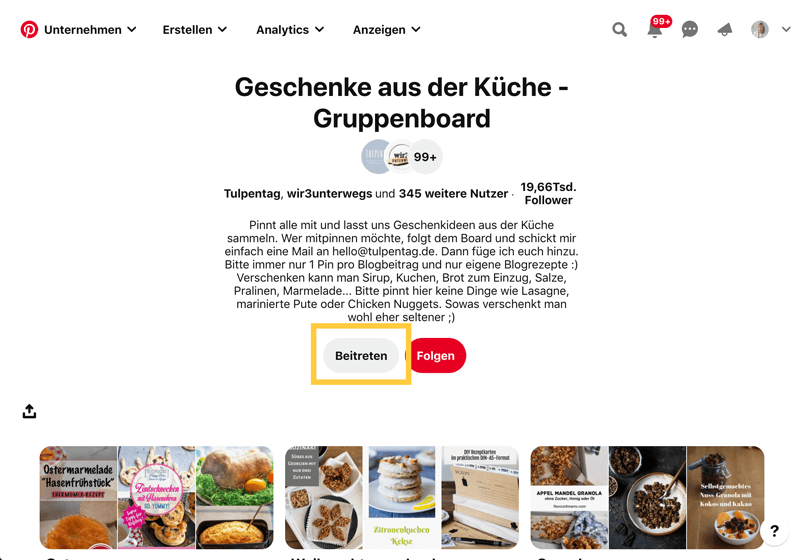
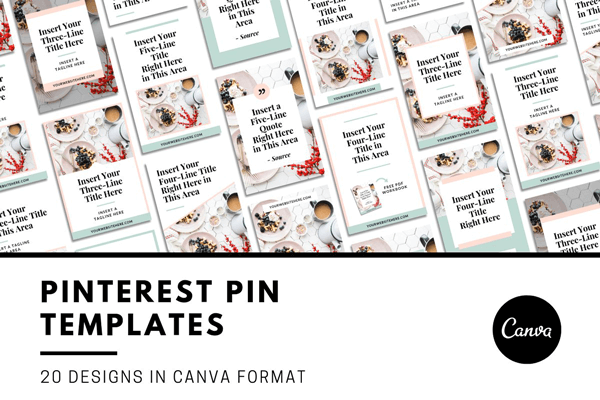
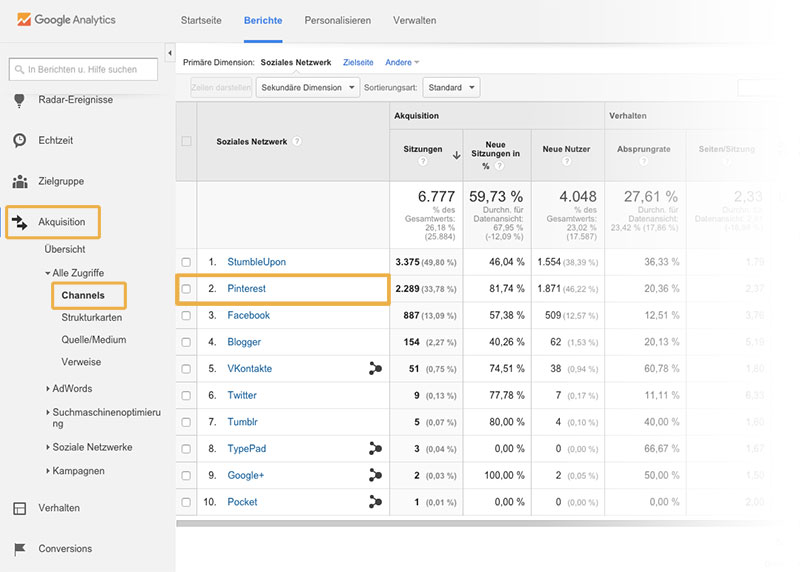
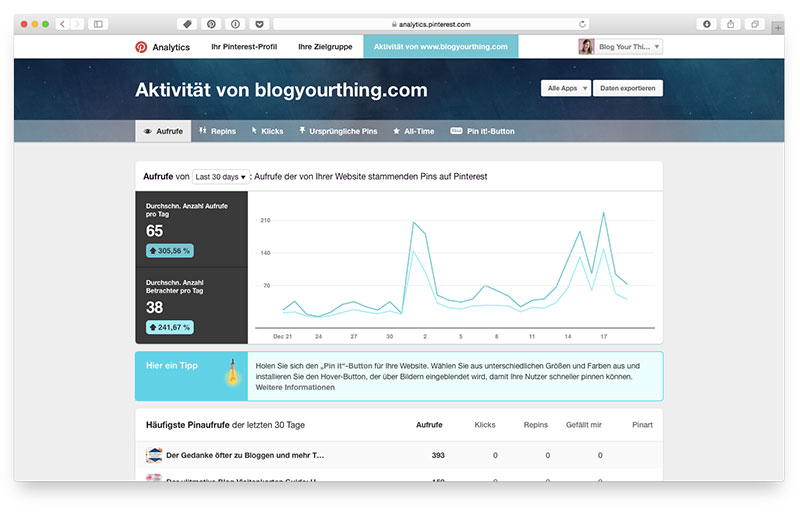




Wow, ein super ausführlicher und hilfreicher Beitrag :)
Ich benutze momentan Pinterest eher privat und hatte mir schon seit Ewigkeiten vorgenommen das auch für den Blog zu benutzen. Ich muss mich irgendwann mal ransetzen mit deinem Guide und das alles machen.
Danke dafür!
LootieLoos Plastic world
Hallo Thao!
Es freut mich, dass dir mein Pinterest Guide gefällt! Ich wünsche die viel Spaß dabei, meine Tipps umzusetzen :-)
Liebe Grüße,
Janneke
Super Artikel! Einiges davon habe ich tatsächlich schon vorher beherzigt. Ich bekomme über Pinterest sehr viel traffic. Habe meine Pinnwände auch auf deutsch und englisch benannt.
Liebste Grüße, Sandy
Ein interessanter Guide. Das Impressumsfeld hat man nur bei einem Unternehmenskonto oder? Reicht aber für das Impressum nicht auch die 2 Klick Variante, also Link zum Blog und auf dem Blog dann das Impressum? Bezüglich des Pin-Buttons auf dem Blog halte ich mich noch zurück, da man vielleicht auch einmal fremde Bilder (natürlich mit Einwilligung) postet und die dann auch einfach gepinnt werden können. Pinterest ist genauso wie Tumblr nicht zu 100% in Deutschland nutzbar. Ich bin ständig bemüht die Quellen zu überprüfen und zu schauen ob die Blogs auch bei Pinterest sind…
Liebe Grüße
Alexandra
Hallo Alexandra!
Danke für dein Feedback! Das kann sein, dass es das Impressumsfeld nur bei Unternehmen gibt, da muss ich gestehen dass ich das gar nicht weiß. Aber angeben musst du es theoretisch trotzdem…
Das mit den rechtlichen Grauzonen ist leider ein Problem, aber ich habe noch von keinem Fall gehört wo es Abmahnungen gab.
Liebe Grüße,
Janneke
Wirklich ein aufschlussreicher Beitrag! Ich habe schon überlegt, eine übersichtliche Pinterest-Seite für Bloggen & Hobbys aufzubauen. Habe aber keine Ahnung, was ich da von Inhalt her anbieten kann, um auch etwas Traffic zu bekommen?
Liebe Grüße
Andreas
Hallo Andreas,
freut mich, dass dir der Blogartikel gefällt! Ich bin mir nicht sicher, ob ich deine Frage verstehe: Du meinst du möchtest ein neues Pinterest-Profil für die Themen Bloggen & Hobbys anlegen? Am besten du überlegst dir wer deine Zielgruppe ist und pinnst dann Beiträge die diese interessiert. Und dazwischen immer wieder deine Blogbeiträge. Beantwortet das deine Frage?
Viele Grüße,
Janneke
Ich liebe deine Artikel, weil sie zum einen sehr klar und verständlich mit Beispielen beschrieben sind und zum anderen ist auch alles drin.
Die Länge zeigt, dass du nichts rauslassen und dem Leser Alternativen zeigen möchtest.
Danke für diesen hilfreichen Artikel
Ein super hilfreicher Guide, vielen Dank dafür!
Pinterest nutze ich zurzeit zwar, aber eher sporadisch und nur für meine eigenen Bilder. Schon das Re-Pinnen sehe ich unter rechtlichen Gesichtspunkten eher schwierig, da dort ja auch Bilder sein können, die eben nicht mit Zustimmung hochgeladen wurden. Bin da ganz bei Alexandra: So ganz 100% sicher nutzen lässt sich Pinterest hierzulande leider (noch?) nicht – außer man belässt es eben tatsächlich bei eigenen Fotos, was aber irgendwie Pinterest als soziales Netzwerk aushebeln würde.
Zu dem Impressum: Das Feld gibt’s tatsächlich nur für Unternehmensseiten. Auf „privaten“ Profilen kann man den Link in den Bereich „Kurzinfo“ packen. Wobei ich eine Unternehmensseite für den Blog schon sinnvoller finde. Sollte ich auch mal umstellen. :)
Super! Ich bin gerade auf dem Weg von Florenz nach Hamburg über München und du hast mich auf die großartige Idee gebracht die Fahrt mit Pinterest zu verbringen. Danke! Aber eine wichtige Frage habe ich noch und ich habe dazu bisher kaum was gefunden: wie viel Traffic über Pinterest ist denn wirklich realistisch?
Lg
Sam
Hallo Sam!
Na das freut mich, dass du jetzt keine Langeweile hast ;-)
Puh, es gibt einen Grund, warum du dazu keine Antwort gefunden hast. Das kann man nämlich so pauschal nicht beantworten. Ein bisschen abschätzen kannst du es, wenn du deine Zielgruppe mit der Demografie der Pinterest-Nutzer vergleichst. Hier ist eine Infografik die ein bisschen was über die User verrät: http://mashable.com/2012/06/15/pinterest-users-infographic/#HgH0K9DKvOqp
Pinterest kann deine Hautptrafficquelle werden oder gar nicht funktionieren – das ist leider von Blog zu Blog unterschiedlich. Deshalb kann ich dir nur raten ein paar Monate zu probieren und dann zu entscheiden, obs der Aufwand für dich wert ist oder nicht…
Liebe Grüße,
Janneke
Hi find ich klasse habe allerdings Blogspot. Welches Gadget muss ich dafür benutzen um die gesammte Ansicht für Pinterest bei mir unten an den Blog an zu bringen? Bzw wie mache ich das genau?
Lieben Gruß Caro
Hallo Caro!
Bei Blogspot kannst du den Code vom Widget Builder in ein HTML/Javascript Gadget einfügen. Das Script, dass unter dem Code für dein Widget angezeigt wird kannst du auch in dieses Gadget einfügen.
Liebe Grüße,
Janneke
Hallo, danke für den Post und auch deine anderen Posts. Ich lese sie sehr gerne und sie sind sehr hilfreich für mich. Ich nutze Pinterest momentan nur privat und kenne mich auch mit den Möglichkeiten nicht so aus. Also werde ich jetzt mal deiner Beschreibung folgen. Herzlichen Dank
Hallo Pia!
Oh, vielen Dank für dein Feedback! Es freut mich sehr, dass ich dir mit meinen Blogbeiträgen helfen kann!
Liebe Grüße,
Janneke
Vielen Dank für den ausführlichen Artikel!
Sehr interessanter und vor allem hilfreicher Artikel, danke! Toll, dass du auch ein Video eingebaut hast :-) Ich werd mir jetzt mal ein paar schicke Grafiken erstellen.
Alles Liebe,
Lisa von http://www.fashiontamtam.com
Hallo Janneke.
Ich bin über die Facebookgruppe: Blogparade „Richtig bloggen“ zu diesem tollen Artikel gekommen.
Bisher nutze ich Pinterest noch nicht, habe mich einfach noch nie drum gekümmert. Jetzt habe ich aber eine genaue Vorstellung und schaue es mir doch nochmal genauer an.
Danke für die Mühe und Arbeit die du in diesen Beitrag gesteckt hast.
Hallo Thomas!
Gerne, wenn er dich motiviert hat, dann war er die Arbeit wert :-)
Wenn du gar nichts mit Pinterest anfangen kannst, dann fühl dich nicht gezwungen jeden Tag stundenlang darauf zu verbringen. Vielleicht kommst du ja doch noch auf den Geschmack. Und falls nicht, gibt’s bestimmt einen Kanal der besser zu dir passt!
Viele Grüße,
Janneke
Tolle Tipps die du immer zur Verfügung stellst!
Dann sind wir nicht ganz verkehrt unterwegs – ich freue mich schon auf deine nächsten Blogeinträge :-)
Hallo Alex!
Vielen Dank für das Lob, ich freue mich dass dir meine Artikel gefallen :-)
Liebe Grüße,
Janneke
Hallo Janneke,
Das ist wirklich ein großartiger Überblick mit einigen Informationen und Tips, die ich hier zum ersten mal lese, obwohl ich schon einiges an Blogs, Büchern und Hörbüchern zum Thema hinter mir habe.
Vielen Dank, da liegt jetzt einiges an Arbeit an.
Liebe Grüße
Torsten
http://Www.kingfisher-nutrition.de
Hallo Janneke,
jetzt bin ich endlich mal dazu gekommen, diesen Beitrag in Ruhe zu lesen und deine Tipps umzusetzen. Danke für den mal wieder sehr hilfreichen Artikel! :)
Ich muss zugeben, dass ich Pinterest bislang etwas stiefmütterlich behandelt habe… nicht zuletzt, weil ich es auch als „Konsument“ in der Vergangenheit einfach nicht allzu häufig genutzt habe. In letzter Zeit mag ich Pinterest aber mehr und mehr, weil man da einen Haufen interessanter Beiträge findet und es auch einfach Spaß macht, sich in diesem Meer aus meistens wirklich hübsch gestalteten Bildern vom berühmten Hölzchen zum Stöckchen zu klicken und herumzustöbern.
Demzufolge will ich es jetzt auch aktiver für den Blog nutzen und mehr eigene Inhalte pinnen. Gute Vorsätze für den März, oder so. ;-)
Wie du schon sagst, in Sachen Traffic ist Pinterest überraschend stark. Ich habe bislang ja nun wirklich nicht allzu viele meiner Inhalte gepinnt (und bis vorhin auch in Sachen Board-Benennung und -Beschreibung ziemlich geschludert), aber nichtsdestotrotz kommt da schon relativ viel Traffic drüber. Mal sehen, wie sich das jetzt noch entwickelt, heidernei. :D
Liebe Grüße
Anne
Liebe Anne,
vielen Dank für dein Feedback!
Ja, das kenne ich: wenn man ein Social Network privat kaum nutzt, dann ist es auch immer schwierig das für den Blog „richtig“ einzusetzen. Für mich ist das dann immer ein Krampf und ich brauche 2 bis 3 mal länger. Deshalb finde ich es ist besser, man konzentriert sich lieber auf wenige, dafür macht man die ordentlich :-)
Schön, dass du die Auswirkungen von Instagram bei dir am Blog siehst! Ich bin gespannt, was sich in den nächsten Monaten tut!
Liebe Grüße,
Janneke
Hallo Janneke,
danke für deinen tollen Berich. Ich bin auch ein echter Pinterest-Junkie, es ist echt toll was man alles findet, und für später speichern kann. Wobei sich natürlich die Frage stellt, wann kann man das alles nutzen, bei all den vielen Pins ;-)
Gleichzeitig habe ich aber auch eine Frage, vielleicht kannst du mir weiterhelfen. Ich habe meinen Blog von Blogspot auf eine eigene Domain gewechselt, und dann auf WordPress.org übersiedelt. Leider ist es seither nicht mehr möglich, Bilder von meinem Blog zu posten, weil immer der Hinweis kommt: Link gesperrt, da er möglicherweise auf eine Spam-Website weiterleitet.
Das ist natürlich völlig kontraproduktiv – denn so verliere ich doch viele Besucher.
Hast du vielleicht eine Erklärung dafür?
Liebe Grüße
Elvira
Oha, das nenne ich mal gewinnbringend! Danke für den tollen und informativen Artikel. Lange nicht so eingängig und allumfassend über Pinterest informiert worden. Wow!
ein sehr toller und hilfreicher Post, vieles davon versuche ich schon zu beachten aber eine Frage stellt sich mir nach wie vor. Wo gebe ich diese ALT- Bezeichnungen für die Bilder ein und wie bezeichne ich sie am besten. Das versuche ich schon sehr lange rauszubekommen. Kann ich das machen wenn ich die Bilder bei WordPress hochgeladen haben…ist das das unter den Bildern…wo man Bild-Titel eingeben kann. Ich weiß einfach nicht wo! Liebe Grüße, Verena
http://www.somehappyshoes.com
Pingback: Pinterest für Blogs & Websites ? So geht das! — @conterestblog
Hallo, super Artikel, den ich mir – in meinem Rahmen – gleich zu Herzen genommen habe.
Nun aber eine Frage: Kann es sein, dass man nicht zwei Pinterest Widgets (oder mehr) auf eine Seite bei Blogspot eingeben kann? Ich habe eine Seite, auf der ich alle meine Bücher vorstelle, aber seit ich für das zweite Buch ebenfalls ein Widget erstellt habe, wird das für das erste Buch nicht mehr angezeigt. http://sternenbotschaft.blogspot.de/p/das-volk-der-boothi.html
Vielen Dank!
Mona
Hallo Janneke,
nur wegen dir habe ich mich bei Pinterest angemeldet und nun komm ich aus dem Lesen von interessanten Posts gar nicht mehr heraus. Ob das meinen Blog besser macht wage ich zwar zu bezweifeln, aber vielleicht lern ich ja doch etwas dabei.
Du hast es jedenfalls verstanden wie man Leute dazu bringt zu interagieren. Deine Überschriften sind erste Sahne und deine Blogbeiträge sowieso.
Mach weiter so
Hallo Janneke, ich bin über „Richtig bloggen“ zu diesen Artikel gekommen. Ich muss auf jeden Fall noch ein bisschen stöbern und hab deshalb bei facebook gleich mal deine Seite geliked.
Muss gestehen bisher war ich auch nur als Zuschauer und Entdecker auf Pinterest unterwegs. Aber das würde ich gern ändern, daher werde ich versuchen in nächster Zeit deine Tipps umzusetzten.
Vielen Dank für deinen tollen und ausführlichen Beitrag.
Lg Dany
Super toller Artikel, danke ;) Dachte zuletzt noch, dass ich mal wieder pinnen könnte und siehe da, nun bin ich über einen anderen Blog sogar auf Deinen Blog gestoßen! Super… Ein bisschen „überfordert“ fühle ich mich gerade, weil ich merke, wie wenig ich bisher nutze für meinen Blog – bedeutet natürlich aber auch, dass da an Reichweite etc noch viel viel Luft nach oben ist :)
Eine Frage habe ich noch. Ich habe meinen Blog zum Thema Traumaverarbeitung, Wendepunkten im Leben und dann bin ich auch im Bereich Fitness unterwegs unter dem Oberbegriff Gesundheitsdesign. Auch wenn ich finde, dass die Themen mentales Coaching, Mindset etc eng mit dem Fitness und Gesundheitsbereich verbunden sind (natürlich!), sind die primären Zielgruppen natürlich verschieden. Wie würdest Du das bei Accounts, Keywords etc halten? Schon einen Account mit dem Oberthema & entsprechend angepasst die Keywords jeweils? Das ist etwas, da bin ich mir noch unschlüssig, wie ich das bei Pinterest, Instagram etc halten soll…
Danke für diesen informativen Beitrag!
Leider bin ich noch Anfänger mit meinem wordpress-Blog und ich weiß einfach nicht, wie ich meine dortigen Posts mit Bildern einfach nach pinterest bringen kann und dann der traffic auch auf meinen Blog gelenkt werden kann.
Kannst Du mir das vielleicht mal an einem Beispiel erläutern? Ich habe schon wenig erfolgreich versucht es mit pinterest selber heraus zu finden.
Hallo BeBra!
Freut mich, dass dir der Artikel geholfen hat! Damit du deine Bilder auf Pinterest bringen kannst, brauchst du erst mal selbst einen Pinterest Account. Wenn du auf deinem Blog Sharing-Icons hast, bei denen auch Pinterest dabei ist kannst du einfach auf den Button klicken. Wenn du das nicht hast, kannst du auch eine Browser-Extension von Pinterest verwenden. Eine Anleitung für die verschiedenen Browser findest du hier: https://help.pinterest.com/de/articles/add-pinterest-browser-button#Web
Viele Grüße,
Janneke
Bisher war ich noch gar nicht bei Pinterest angemeldet, habe mich aber vor kurzem durch deinen Artikel dazu inspirieren lassen, für meinen Blog Pinterest mal auszuprobieren und bin jetzt auch voll im Pinterest-Fieber. :-)
Deine Tipps helfen beim Einstieg wirklich super weiter. Vielen Dank dafür. Die Plattform unterscheidet sich ja doch ganz schön von Facebook und Twitter.
Sehr interessanter Artikel, danke dafür!
Bin noch ein Pinterest Anfänger .. deshalb habe ich noch eine Frage bezüglich der Group Boards und zwar: Wenn ich meinen einen Blogartikel auf meinem eigenen Board schon gepinnt habe, kann ich dann den Pin auch auf eine Group Board pinnen? Oder darf bei einem Group Board nur ein Pin sein, welcher noch auf keinem anderen (z.B. meinem) Board erscheinen ist? Beziehungsweise wenn das doch möglich ist, wie pinne ich dann den Pin auf ein Group Board? Danke im Voraus!
Hallo Chrissi!
Du kannst deinen Blogartikel in so viele Boards pinnen wie du möchtest, das gilt auch für Gruppenboards. Wenn du ein Board gefunden hast bei dem du mitmachen möchtest, dann musst du die Administratorin bitten ob du mitmachen darfst. Sobald sie dir eine Einladung geschickt hat und du angenommen hast erscheint das Board wie deine eigenen in deiner Liste.
Liebe Grüße,
Janneke
Vielen Dank für den tollen Beitrag! Ich hab mir wurklichvschon lange Gedanken gemacht, wie ich meinen Blog auf Pinterest promote und vor allem, wie ich so tolle „Pinterest-Bilder“ erstelle! Ich werde jetzt erst einmal ein bisschen Bilder bearbeiten üben!
Liebe Janneke,
wie machst du denn das mit den Bildern? Dein Blog-Eintrag hat ja kein Pinterest Format, hast du ein spezielles Plugin und hinterlegst unterschiedliche Formate?
Liebe Grüße
Claudia Gründhammer
Schöner Artikel nur sieht mein Google Analytics anders aus als deins, die ganzen social networks tauchen gar nicht auf ?.. hast du dazu vielleicht einen Artikel ? Auch habe ich viele Probleme mit dem Trackingcode..
Liebe Grüsse Jul
Hallo Jul!
Google Analytics hat vor kurzem einen kleinen optischen Aufputz bekommen, da haben sich aber nur die Icons geändert. Die Punkte heißen noch so wie vorher, all zu viel Unterschied sollte es also nicht geben. Wenn du beim Punkt „Channels“ bist und du siehst die Netzwerke nicht, dann solltest du zumindest den Punkt „Social“ sehen. Wenn du da drauf klickst bekommst du eine Auflistung aller Kanäle.
Zum Thema Google Analytics und wie man es benutzt, den Tracking Code richtig (und rechtssicher) einbaut, wo man welche Daten findet und wie man sie nutzen kann habe ich einen ganzen Online-Kurs: das Blog Analytics Bootcamp. Alle Infos dazu findest du hier.
Viele Grüße,
Janneke
Danke für die tolle Anleitung, die ich auch als Nichtdigitalnative gut umsetzen kann. Da mach ich mich in den nächsten Tagen gleich mal an die Arbeit. Ich bin schon bei Pinterest, aber Traffic hab ich noch keinen davon generiert.
Lg Dagma
Hallo Janneke,
wow, was für ein wirklich guter und hilfreicher Beitrag! Ich habe pinterest bisher wirklich nur rein privater Natur gesehen, das werde ich sofort mal in Richtung Blog aufpeppen. Danke Dir!
Viele Grüße
Karen
Danke für den Post Janneke! Ich versuche nämlich gerade mich in Pinterest einzuarbeiten und der Beitrag hat mir wirklich mega dabei geholfen! Vielen Lieben Dank :D
Liebste Grüße,
Melanie
Vielen Dank. Bisher habe ich Pinterest nur für mich genutzt und nie im Bezug auf meinem Blog, jetzt habe ich soweit deine Tips befolgt und schaue mal, was dann passiert.
Liebe Grüße
Maria
Hey Janneke,
vielen Dank für deine Mühe und die zahlreichen Tipps und Tricks.
Du hast recht: Man kann Zeitfenster zwischendrin gut zum Pinnen nutzen – vorausgesetzt, man hat alle Inhalte auf dem Handy. Allerdings hab ich auch schon gelesen, dass man immer zur selben Tageszeit pinnen sollte, weil Pinterest das wohl besser wahrnimmt. Kannst du das bestätigen oder ist da nichts dran?
Vielen Dank nochmal und beste Grüße,
Lotta
Hallo Lotta!
Nein, hab ich noch nicht gehört. Weißt du noch, wo du das gelesen hast?
Ich muss gestehen, dass ich das Tool „Board Booster“ verwende, das heißt da kann ich pinnen wann ich möchte und das Tool spielt meine gesammelten Pins dann automatisch auf meine öffentlichen Boards aus. Und wenn ich mir die Statistik dort so ansehe pinnen die tatsächlich immer mehrere Pins auf einmal… Interessant :-)
Liebe Grüße,
Janneke
Pingback: Alte Blogbeiträge optimieren: Warum und wie du das tun solltest I bloggerabc
Wir sind auf Pinnterst schon eine weile Aktiv, leider passiert hier sehr wenig, keine Follower ?. Deine Tipps sind sicher hilfreich … ich werde sie ausprobieren. Beim Profil anlegen, warum soll der Ort ausgelassen werden, ist die Traffic dadurch größer, weil man sich nicht so einschränkt?
Liebe Janneke, großes Kompliment an dich. Du bist super hilfreich! Nun probiere ich es selbst einmal aus und bin gespannt, was es dem Blog bringt! Canvas war auch ein genialer Tip. Danke und mach weiter so!
Hallo!
Vielen Dank für den Tipp mit dem „Pin it Button“-Plugin. Genau das habe ich gesucht. Ein Anfang ist gemacht, wenngleich dein Artikel zeigt, dass der Button alleine erst der erste Schritt ist und ich noch viel zu tun haben :)
Liebe Grüße
Sabrina
Danke für diesen tollen Beitrag. Jetzt habe ich auch mein Pinterest-Profil in meiner Sidebar.
Ein sehr informativer blogpost – vielen Dank.
LG
Sabine von http://www.alpini-bayern.de
Hallo Janneke, vielen Dank für die interessanten Infos! Ich habe noch eine Frage, und zwar möchte ich den Pin it Button nur auf ein ausgewähltes Bild eines Blogbeitrags setzen, da es auch Bilder gibt, die ich nicht auf Pinterest haben möchte. Geht das irgendwie und wenn ja, wie?
Über eine Antwort würde ich mich sehr freuen!
LG und danke,
Amely
Hallo Amely!
So auf die Schnelle fällt mir nur ein, dass du das mit Hilfe des jQuery Pin It Button for Images – Plugin lösen könntest. Du brauchst allerdings ein bisschen HTML-Kenntnisse dafür: Bei den Plugin-Einstellungen kannst du bestimmte Klassenselektoren einstellen, bei denen der Button angezeigt werden soll. Im Blogartikel kannst du dann dem einen Bild diese Klasse zuweisen.
Das wäre jetzt mal mein Ansatz, ich weiß aber nicht ob es ein einfacheres Plugin gibt, das die Funktion für dich auch ohne HTML erfüllt…
Viele Grüße,
Janneke
Hallo Janneke, vielen Dank für die schnelle Antwort! Mit HTML komme ich bisher nicht zurecht. Aber vielleicht irgendwann… Ich werde es auf jeden Fall mal versuchen! Finde deinen Blog übrigens echt ansprechend!
LG und danke nochmal,
Amely
Hallo Janneke,
Ich hab das jQuery Plugin gleich heruntergeladen, und es hat auch funktioniert, allerdings nur für alle Bilder. Ich hab alles mögliche bei den Einstellungen geändert, aber ich hab es nicht geschafft, nur ein bestimmtes Bild aus jedem Beitrag „pinnbar“ zu machen. Danach hab ich erstmal aufgegeben. Jetzt dachte ich, ich frage dich nochmal. Hast du vielleicht eine Idee, wie man das genau einstellen kann?
Liebe Grüße
Amely
Super…vielen Dank..seit gestern endlich mal mit Pinterest begonnen. Weil ich in der Analytic sehe wie da immer mehr Traffic herkommt. Nun heisst es einarbeiten. Danke für deinen Beitrag, habe alles so gemacht. Ich liebe Statistiken:-)
Liebe Grüsse nadja
Hallo Janneke, vielen Dank für deine hilfreichen Tips. Werde ich gleich umsetzen. Ich hab mal gelesen, dass man täglich 30-50x etwas passendes auf der eigenen Pinnwand pinnen soll. Das widerspricht ja der 1/3 eigene Beiträge zu 2/3 fremde Pins. (Also ich schaff halt keine 15 eigene Pins am Tag. Vielleicht eine große Seite. Siehst du es als sinnvoll an täglich eine gewisse Anzahl zu pinnen? Lieben Gruß Marlies
Hallo Janneke,
erstmal besten Dank für diesen tollen Artikel. Habe mit dessen Hilfe nun auch den ersten Schritt von der privaten Pinterest Nutzung zur Nutzung für meinen Blog gewagt :-)
Die Möglichkeiten bei Pinterest sind ja fast unüberschaubar groß. Hast du da Tipps, wie viele Pinnwände zu wenig oder zu viel sind und wie ich eine möglichst nutzer- und autorenfreundliche Pinterestarchitektur aufbaue?
Besten Dank und dir schon mal frohe Weihnachten und einen guten Rutsch :-)
Henrik
Wie lange musstest du warten bis Rich Pins für deine Domain aktiviert wurden?
Bekommt man diese E-Mail sofort und dauert das etwas? Immer wenn ich Rich Pins aktivieren will und alles validiere, steht ja da, dass ich eine E-Mail bekomme. Hab bis jetzt noch keine E-Mail erhalten, obwohl alles von den Einstellungen stimmt.
Hallo Mathias,
Die Rich Pins wurden bei mir immer sofort bestätigt… Hast du deine URL schon ein zweites Mal in den Vaildator eingegeben? Da sollte dann wenn ich es richtig im Kopf habe stehen ob die Rich Pins aktiviert wurden oder nicht. Vielleicht kommt ja nur das Mail nicht an…?
LG,
Janneke
Ja ich hab nachgeschaut und da steht das es noch nicht aktiviert wurde.
Bei mir steht dann immer da „We’ll review it and email you with any questions or next steps.“
E-Mail bekomme ich nicht und wird auch nicht aktiviert, weiß da grad nicht weiter.
Mach eigentlich alles richtig
Hi Janneke,
danke für die sehr ausführliche Anleitung, mal sehen, was ich davon alles umsetzen kann. Bei uns werden die Bilder halt beim Klicken immer in extra in groß geladen und das wollen wir eigentlich auch so behalten. Das ist natürlich ein Problem.
Liebe Grüße
Florian
Super Anleitung. Werde in den nächsten Tagen mit der Umsetzung beginnen. Hört sich wie eine Herausforderung an, aber es wird zu schaffen sein. Danke für die vielen Infos.
Vielen Dank Herbert, ich freue mich dass dir mein Artikel hilft.
Das stimmt, am Anfang ist einiges zu tun. Aber wenn du das mal erledigt hast dann bleibt „nur“ noch das Pinnen übrig. Das geht oft wie im Artikel schon erwähnt nebenbei.
Viele Grüße,
Janneke
Hi Janneke,
herzlichen Dank für den tollen Bericht und die Anleitung.
Ich muss gestehen, dass ich das Thema bisher noch nicht auf meinem Zettel hatte, hängt aber vielleicht auch dem jeweiligen Thema des Blogs. Mal sehen, ob und was ich davon umsetzen werde.
Liebe Grüße, Sven
Hallo Sven!
Wie mit jedem Social Network ist es auch bei Pinterest so dass du es vor allem dann nutzen solltest wenn deine Zielgruppe dort unterwegs ist. Also ja, ich gebe dir ganz recht: es ist abhängig vom Thema des Blog. Aber Fitness & Motivation kommt auf Pinterest sicher gut an ;-)
Viele Grüße,
Janneke
Hallo liebe Janneke!
Dein Beitrag ist wirklich sehr hilfreich, jetzt habe ich zumindest mal eine etwas genauere Vorstellung davon, wie die ganze Pinterest Welt funktioniert :D. Habe es bisher nur privat und auch nur gelegentlich benutzt. Durch meinen neuen Blog werde ich es jetzt auch dafür einsetzen. Bin gespannt!
Ganz liebe Grüße
Ulrike
Hey Janneke – vielen herzlichen Dank für diesen Beitrag. Absolut Gold wert! Vor allem die Rich Pins sind jetzt aktiviert ;-)….ich hab nur Probleme, Gruppenboards überhaupt zu finden und dann noch vor allem für meinen Bereich. Gibt es da ein bestimmtes Vorgehen oder wie hast du dich da zurechtgefunden? Bin zwar schon länger Freelancer für Online-Content & Text, aber Pinterest ist für mich recht neu Oo
LG
Tamara
So ein toller Artikel! Es war wirklich eine große Hilfe und ich hoffe es jetzt richtig gemacht zu haben (kann ja aber nicht viel falsch laufen, bei so einer tollen Anleitung)
LG
Julia
Hallo Janneke,
ein wirklich hilfreicher Artikel. Danke vielmals. Aber eine Frage hätte ich noch: Sind die Pinterest Widgets denn DSGVO-konform? Ich würde gerne mein Pinterest Profil in die Sidebar einfügen. Genauso würde ich es gerne mit Facebook und Instagram machen. Aber ich bin ein bisschen verwirrt, da ja bestimmte Facebook Like Buttons nicht konform sind. Ich benutze dafür dsa Plugin Shariff, aber so tolle Profil-Vorschauen macht das Plugin wohl nicht. Nur die einfachen Buttons.
Vielen lieben Dank,
Johanna.
Hallo Janneke,
auch ich als newbie bei Pinterest freu mich immer, wenn Leute wie du ihr Wissen weitergeben und so, das auch ich es verstehen konnte. Bekomme zwar viele Follower, aber meistens aus den USA. Ich hoffe das wird sich bald ändern! Vielen Dank für deinen Artikel (habe dich mal als Lesezeichen gesetzt, da es noch viel bei dir zu lesen gibt!) und weiterhin viel Erfolg!
Gruß
Frank
P.S.: Bin auch bei Twitter, wenn du magst https://twitter.com/espressowelt
Hallo Janneke
Vielen Dank für den ausführlichen Artikel. Ich habe nocht eine Frage: Gell die Verbindung mit Pinterest funktioniert wahrscheinlich nur mit einem wordpress.org Blog? Oder gibt es bei wordpress.com auch eine Möglichkeit? Aktuell läuft unser Blog noch über den Premium-Tarif von wordpress.com, aber
Plugins sind ja erst im Business-Tarif möglich. Aber wir möchten eh bald auf wordpress.org wechseln.
Herzlichen Dank liebe Grüsse
Leander
Hallo Leander,
du meinst mit „Verbindung“ das Verifizieren des Blogs, nehme ich an? Das funktioniert problemlos auch mit WordPress.com!
Viele Grüße,
Janneke
Ein sehr interessanter und hilfreicher Beitrag. Ich bin mit meinem Blog zwar schon länger aktiv, aber habe Pinterest noch nie intensiv genutzt. Das möchte ich nun ändern und mit deinem tollen Artikeln gelingt mir das hoffentlich auch:-)
Liebe Grüße
Kristin
http://www.lipstickandspoon.com/
Hallo Kirstin!
Es ist nie zu spät anzufangen :-) Viel Spaß beim Pinnen!
Liebe Grüße,
Janneke
Hallo! Vielen Dank für den Beitrag. Ich hatte mich gefragt, wie um Himmels Willen alle diese coolen Grafiken auf Pinterest hinbekommen – das konnte ja nicht so schwierig sein. Ich habe mir jetzt Canvas organisiert und werde mir dann mal dein Tutorial ansehen, um einzusteigen. :)
Weiterhin viel Erfolg mit dem echt informativen Blog!
LG, Alexandra von entspannt unterwegs
Liebe Janneke
danke für den tollen Beitrag. Kurz und bündig alles wichtige zusammengefasst und dank Dir habe ich endlich verstanden, wie das mit den Rich Pins geht!
Liebe Grüsse
Sehr hilfreicher Beitrag! Vielen Dank für all die Tipps!
Ich werde mich gleich drann machen und unseren Pinterest Account optimieren. :)
Lediglich das ‚Pinterest Widget‘ konnte ich über mein Board und Einstellungen nicht finden.
Sieht aus als wurde das geändert.
LG Julia
Hallo Janneke,
vielen Dank für diesen tollen und übersichtlichen Beitrag zum Thema Pinterest. Eine Frage blieb für mich leider unbeantwortet: Brauche ich neben einem Impressum inzwischen nicht auch einen Datenschutzerklärung für meinen Pinterestbusinessaccount? Ich weiß, Du kannst keine Rechtsberatung leisten. Sollst Du auch nicht ;-). Eine private Einschätzung eines Pinterestprofis wäre für mich schon völlig ausreichend. Herzlichen Dank und lieben Gruß aus München, Verena
Vielen Dank für diesen ausführlichen Beitrag!
LG Raffaele
Liebe Janneke,
danke für diesen sehr ausführlichen Beitrag!! Ich bin noch mittendrin- bin aber jetzt schon begeistert.
Du hast folgenden Link gepostet:
(es ging um Rich Pins) dein Blog muss Open Graph Metadaten verschicken (wie du das mit dem Yoast SEO – Plugin einstellst kannst du hier nachlesen)
Leider geht dieser Link nicht mehr. Kannst du einen anderen empfehlen?
Ich baue selber gerade meinen Nachhaltigkeitsblog auf… es macht Riesen Spaß!
StellaBellaBeck.com
Liebe Grüße und vielen Dank!
Stella
Hallo Estelle,
vielen Dank für deinen Kommentar. Ich freue mich, dass ich dir mit dem Artikel jetzt schon helfen konnte!
Danke auch für den Hinweis mit dem Link. Einen deutschsprachigen Artikel konnte ich leider nicht finden, nur den hier: https://kb.yoast.com/kb/getting-open-graph-for-your-articles/
Ich hoffe, der hilft dir weiter!
Liebe Grüße,
Janneke
Super hilfreicher Beitrag, vielen Dank dafür :-)
Liebe Grüße,
Lisa von Koch mit Herz
Pingback: Pinterest für Corporate Blogs: Mehr Traffic mit Tailwind I bloggerabc
Pingback: Übersicht über Pinterest Gruppenboards | Meergedanken
Hallo, ich betreibe einen sehr kleinen Blog, darin schreibe ich über unsere Teichanlage und Ferienwohnungen und was man bei uns in der Region alles unternehmen kann. Ich mach es um Leute auf unsere Website bzw. Facebook Profil zu bringen. Ich überlege schon länger ob ich mich auch mit Pinterest anfreunden soll. Benutze es aber bisher nicht mal privat, sollte ich es zunächst privat nutzen bevor ich ein Unternehmensprofil anlege?
Was ist in einem Pin? Wie aufwendig ist sowas? Wie viel Zeit kostet es und welche Apps sind dazu empfehlenswert?
Danke und liebe Grüße aus Österreich
Hallo Pia,
du musst nicht erst privat ausprobieren, sondern kannst gleich mit einem Business Profil los starten. Wenn du dir noch mehr Unterstützung beim Thema Pinterest wünschst, als du in diesem Blogartikel findest, können wir gerne bei einem Blog Coaching gemeinsam an deiner Pinterest-Strategie arbeiten. Hier findest du alle Infos dazu: https://www.blogyourthing.com/blog-coaching-1zu1/
Liebe Grüße,
Janneke
Super Beitrag. Ganz ehrlich, ich werde Pinterest wohl nie verstehen. Aber ich gebe dem ganzen jetzt nochmal ne Chance, vielleicht funkts ja doch noch zwischen Pinterest und mir..
Danke, Sabs! Ich kann dir nur empfehlen einfach mal anzufangen. Oft kommen das Verständnis und der Spaß daran dann ganz von alleine!
Vielen Dank für die verständlich aufbereitete Info – nun verstehe ich endlich was sich hinter den Pinterest Gruppenboards verbirgt. :-)
Hallo liebe Janneke,
vielen lieben Dank für diesen Top-Blogbeitrag.
Was du alles erklärst ist gewaltig, diese Wissen verkaufen andere für teures Geld in Onlinekursen??!
Kannst du mir vielleicht kurz erklären was ich falsch mache:
Ich habe auf den Fotos auf meinem Blog einen Pinterest Button installiert, um das pinnen leichter zu machen.
Nun habe ich gesehen, wenn Besucher meines Blogs Bilder pinnen, haben diese keinen gescheiten Titel, sondern es wird die Bildgrösse und das Format angezeigt?!
Was muss ich tun, damit diese Fotos die Überschrift des Blogbeitrges als Titel haben?
Über eine Antwort würde ich mich sehr freuen!
Viele liebe Grüße,
Susanne
Sehr hilfreicher Artikel, ich werde Pinterest jetzt auf jeden Fall ausprobieren
LG Martina
Hey Janneke!
Wie sieht es denn mit Demo Datenschutz aus bei dem Plugin jQuery Pin it Button?
Hatte dazu gelesen, dass die Daten weitergegeben werden. Weißt du dazu näheres ? Gibt es Datenschutz Plugins die den Button trotzdem Datenschutz konform einbinden können sowie Shariff zb?
Liebe Janneke,
darf ich mit einem persönlichen Blog ein Business-Profil bei Pinterest anlegen?
Ein Impressum ist auf der Website vorhanden, aber es handelt sich nicht um ein Unternehmen.
Danke für die gute Einleitung/Anleitung zu Pinterest. Hab mich bisher nicht damit beschäftigt, weder als Blogger, noch als Nutzer.
Vielen Dank für diese Einleitung! Gibt es hierzu ein Update für 2019? Dein Beitrag rankt ziemlich gut, allerdings bin ich verunsichert, ob die Informationen noch aktuell genug sind für 2019.
Sehr gut, Ihr Artikel hat mir sehr geholfen. Vielen Dank
Schöner Beitrag! Ich hätte da noch eine Frage: Bei einigen Accounts sieht man im Headerbild ein Linkfeld, ein Verweis zu einer Pinnwand. Wie erzeugt man so ein Feld bzw. wie wird das eingestellt?
Viele Grüße
Henni
Hallo Janneke,
ich finde deine Art zu Schreiben super.
Dein Blog schaut so übersichtlich und freundlich aus, da fühlt man sich von Anfang wohl beim Lesen.
Für mein neues Projekt möchte ich Pinterest als eine zusätzliche Traffic-Quelle nutzen, da man auf mehreren Standbeinen, was die Traffic-Quellen angeht, stehen sollte.
Da nutzt mir dein aktueller Artikel sehr, danke dafür.
Ich denke, das Themen, die die Leser persönlich treffen oder ansprechen bei Pinterest besser funktionieren als andere …
Deine Meinung wäre interessant für mich …
Bei meinem neuen Blog geht es um Persönlichkeitsentwicklung, siehe hier: https://gesetze-der-anziehung.de
Ich könnte mir gut vorstellen, das Traffic über Pinterest hier gut funktionierst… was denkst Du?
Pinterest ist ein hervorragendes Tool für alle, die die Sichtbarkeit ihres Online-Geschäfts erhöhen möchten.
Ich liebte den Artikel. Glückwunsch zum Inhalt
Ein wirklich super toller und sehr hilfreicher und ausführlicher Beitrag! Bisher habe ich Pinterest weder privat noch geschäftlich benutzt – also gar nicht. Hab mich auch noch nie damit befasst um ehrlich zu sein. Dank dir habe ich mir aber gerade einen privaten Account schon angelegt und werde den für mein Unternehmen auf jeden Fall auch noch machen. Mit deiner Hilfe wird das mit Sicherheit auch nicht so schwer :) Bisher hatte ich mich einfach noch nicht rangetraut, bzw. gedacht, dass das nicht wichtig sei. Dankeschön!
Klasse Beitrag. Bitte mehr dieser Art!
Ich fand diesen Artikel sehr schön zum lesen und hilfreich! Vielen Dank dafür. Beste Grüße, Nick Freund
Danke für deinen tollen Artikel. Pinterest wird einfach immer wichtiger, jeder sollte auf diesem Gebiet mindestens Basic Grundwissen haben.
Pinterest ist einfach nach wie vor mein Lieblings Social Media Kanal. Und tatsächlich viel zu unterbewertet. Schön, dass sich auch mal ein Artikel damit befasst 😄
Liebe Janneke, ich danke dir für deinen sehr tollen Beitrag! Das mit dem Plugin für Pinterest ist wirklich ein toller Tipp von dir. Auch gut ist, dass du beschreibst, dass Pinterest weniger Aufwand verursacht – als Instagram nehme ich an. Man kann sich bei letzterem so schnell verlieren und in erster Linie soll es ja um den eigenen Blog gehen. Der Erfolg gibt dir auf jeden Fall Recht!
Danke nochmal für die vielen Infos!
Beste Grüße
Marcel
Vielen Dank, dass Sie uns auf einfache und didaktische Weise beigebracht haben, was zu tun ist.
Tolle Informationen für Blogger. Ich habe deine Seite geliebt!
Hallo! Dieser Beitrag ist super! Ich wollte nur gern hinzufügen, dass es doch möglich ist, ein bestehendes „normales“ Pinterest Profil in ein Unternehmenskonto umzuwandeln. Direkt wenn man auf den Pfeil neben seinem Profilbild geht steht „In Unternehmenskonto umwandeln“ oder so ähnlich und dann braucht es nur einen Klick.
Liebe Grüße!
Anne
Hallo Anne,
vielen Dank für deinen Kommentar. Ja, mittlerweile (oder momentan?) ist es wieder möglich. Werde ich demnächst ausbessern. Danke für den Hinweis 😊
Liebe Grüße,
Janneke
Der Guide ist super für den Einstieg, wir bespielen momentan Instagram und unseren eigenen Blog und wollen auf jeden Fall mit Pinterest anfangen, da es ein riesiges Potential für den Blog hat! Vielen lieben Dank für den ausführlichen Blogbeitrag ☺️
Pinterest ist wirklich ein ausgezeichnetes Werkzeug für die Öffentlichkeitsarbeit.
Ich habe deinen Artikel geliebt. Ich danke Ihnen für das Teilen.
Pingback: Wie ich mit Pinterest den Traffic auf meinem Blog vervielfacht habe
Pinterest ist wirklich ein fantastisches Tool und hat mir mit dem Blog sehr geholfen.
Herzlichen Glückwunsch zum Inhalt. Erfolg
Eine super tolle Blog-Seite. Genau, was ich als Anfänger gesucht und gefunden habe. Diese Tipps habe ich sofort umgesetzt. Vielen Dank.
Beste Grüße
Liebe Janneke,
toller und ausführlicher Beitrag zu Pinterest. Habe da schon mehrere gelesen, Deiner gefällt mir am besten. Ich starte gerade erst mit Pinterest und habe natürlich alles umgesetzt, was Du geschrieben hast. Ich bin gespannt, ob es funktioniert.
LG
Désirée von Webheldin
Ich hoffe, mit Pinterest viel Traffic auf meine Seite zu bekommen. Vielen Dank für das Teilen dieses Inhalts.
Liebte Ihre Tipps, hoffe, dass ich mit Pinterest viel Verkehr auf meine Website bekomme. Vielen Dank für das Teilen Ihres Wissens
Hallo Janneke
Wow, danke für den super ausführlichen und sehr hilfreichen Artikel! Ich bin mich erst am Einlesen, wie ich mit bloggen und Pinterest mehr Traffic auf meine Website bringe. Tönt nach viel Arbeit, aber bin top motiviert. :0)
Was ich nicht ganz verstehe ist, wie ich es schaffen soll, pro Tag 10-15 Pins zu pinnen und dass diese zu 80% eigene sein sollen. Selbst wenn ich pro Blog-Artikel 10 Grafiken erstelle, dann reicht das ja nur für 2 Tage. Was pinne ich dann den Rest vom Monat? Oder verstehe ich da was falsch? Danke für eine kurze Rückmeldung.
Liebe Grüsse Janine
Hallo Janneke,
bin zufällig auf diesen Artikel von dir gestoßen und bin absolut begeistert! Er ist wirklich ausführlich und motiviert mich gleich damit anzufangen :-) Mal gucken wie es sich entwickelt.
Liebe Grüße
Flo von https://bastelboxen.net/
Ich finde das man hier auf dieser Blog-Seite sehr viel lernt. Man bekommt hier hervorragende Tipps, die man sofort bearbeiten kann. Vielen Dank.
Beste Grüße
Pingback: Pinterest für Blogger: So machst du deinen Blog “Pinteresting” – Blog Your Thing – links
Ein toller Beitrag und Immer noch aktuell. Ich habe den Eindruck, dass Pinterest wesentlich „mächtiger“ als Instagram ist.
VG Pascal
Pingback: Wie du als Blogger Erfolg mit Pinterest auf Deutsch hast
Pingback: Die besten Pinterest-Tipps für Blogger? » Blogtotal ✅
Pingback: Pinterest for corporate blogs: More traffic with Tailwind - www.blogearn.online - Blog Earn